このマニュアルでは、さくらのレンタルサーバに追加されたドメインのDNSレコードを設定する方法についてご案内しています。
前提条件
- 本機能は、DNS(ネームサーバー)に関する知識や経験が必要な上級者向けの機能となります。
- ゾーン情報の各項目の意味や記述内容の詳細はサポート対象外です。Webサイトや専門書籍等でお調べください。
- ドメインのゾーン情報を変更すると、情報の反映までに数時間程度必要な場合があります。
-
誤った設定や削除を行うことでウェブサイトやメールの利用が行えなくなる場合があります。
通信影響の恐れがある設定変更についてはお客様ご自身にてご判断ください。 - ゾーン情報を変更したことにより発生した障害等について弊社では対応をいたしかねます。十分な注意の上、ご設定ください。
- サーバーコントロールパネルに表示されるレコードは、さくらインターネット指定ネームサーバー内に登録されている情報を反映しています。Whoisのネームサーバーをさくらインターネット指定の値に設定した場合のみ参照される情報となりますのでご留意ください。
設定方法
設定画面を開く
「サーバーコントロールパネル」にログイン
ログイン方法は下記をご参照ください。
サーバーコントロールパネルにログインしたい
「メールアドレス/パスワード」でログインした場合は、メール設定しかコントロールパネルに表示されませんので、必ず「初期ドメインまたは追加されたドメイン / パスワード」でログインをお願いいたします。
サーバーコントロールパネルにドメインなどの設定項目が表示されない『DNSレコード設定』を開く
『ドメイン/SSL』>『ドメイン/SSL』からドメイン一覧画面を開き、該当ドメインの『設定』ボタンから『DNSレコード設定』をクリックします。
編集や追加を実施
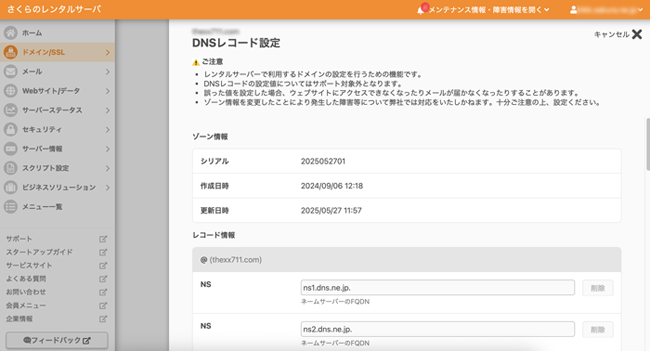
-
『DNSレコード設定』画面の見方
-
設定画面の表示方法は設定方法をご確認ください。
ゾーン情報
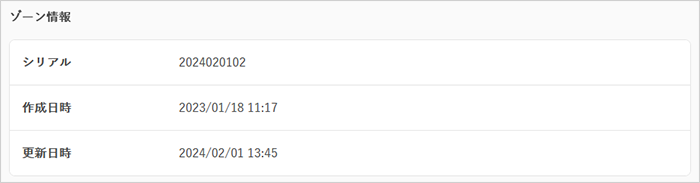
シリアル DNSのゾーンを作成した時に自動で設定されます。
DNS設定が更新されるとこの数値が増えます。作成日時 DNSのゾーンが作成された日時が表示されます。 更新日時 DNSの更新を行なった最終の日時が表示されます。 レコード情報
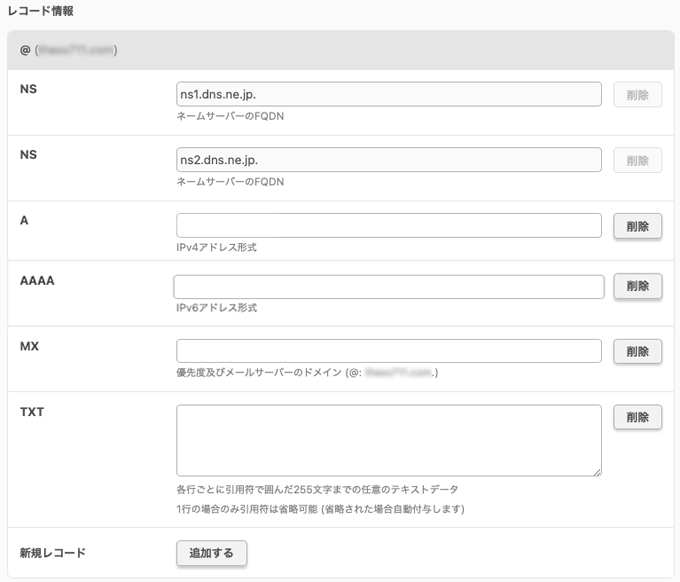
表示されているレコードはさくらインターネット指定ネームサーバー内に登録されている情報を反映しています。
Whoisのネームサーバーを以下のさくらインターネット指定の値に設定した場合のみ参照される情報となりますのでご留意ください。NS ネームサーバーのホスト名やIPアドレス※1 A サーバーのIPv4アドレス※2 AAAA サーバーのIPv6アドレス※2 MX メールに関するレコード※2 TXT ホストの付加情報を自由に定義するレコード 新規レコード追加ボタン レコードの追加を行うボタン ※1 @エントリーのNSレコードは「ns1.dns.ne.jp.」および「ns2.dns.ne.jp.」で固定となります。
※2 初期ドメイン・さくらのサブドメインはこのレコードの編集、削除ができません。
DNS(ネームサーバー)のレコード、エントリーに関する詳細は、各種専門書籍やWebサイトなどでご確認ください。
DNSレコードの設定画面が表示されたら、編集や追加を行います。各種操作方法を確認するには、以下のいずれかをクリックしてください。
レコードの編集
レコードの内容を入力
レコードの内容を直接入力します。レコードのルールに沿った記述でない場合、警告が表示されます。
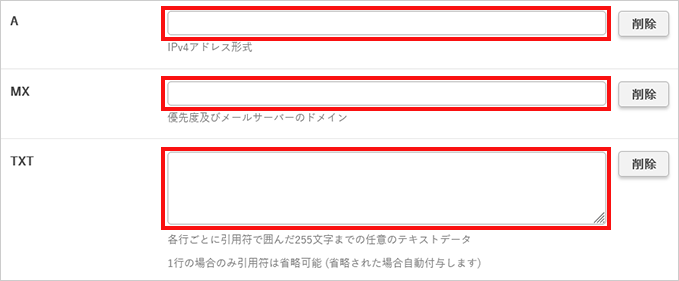
『設定する』ボタンをクリック
レコードの追加
『追加する』ボタンからレコード種別を選択
新規レコードの『追加する』ボタンをクリックし、プルダウンからレコード種別を選びます。
『登録する』をクリック
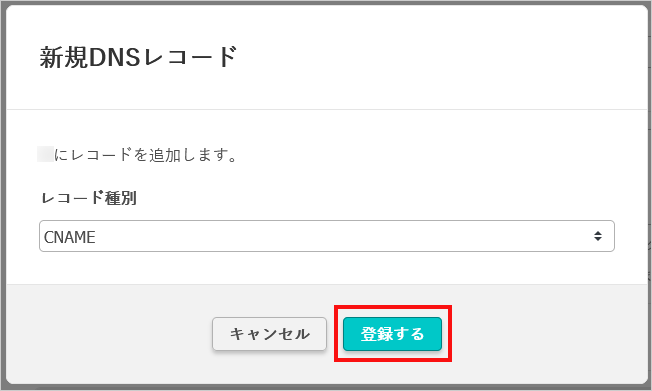
レコードの内容を入力
選択したレコードの入力ボックスが表示されますので、レコードの内容を直接入力します。
レコードのルールに沿った記述でない場合は警告が表示されます。

※画像はCNAMEを追加した場合のイメージです。
『設定する』ボタンをクリック
設定画面下部の『設定する』ボタンをクリックして登録します。
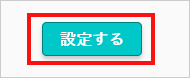
レコードの削除
『削除』ボタンをクリック
不要なレコードの右の『削除』ボタンをクリックします。この時点ではレコードは削除されません。
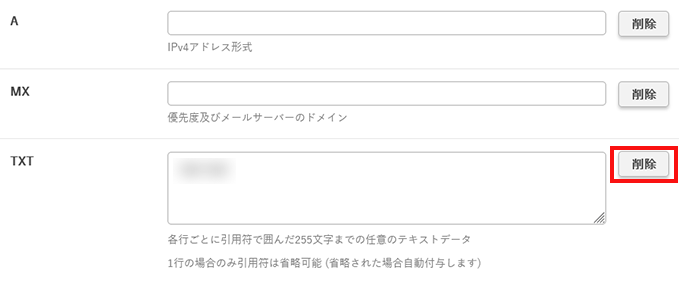
※エントリー内のレコードを全て削除すると自動的にエントリー自体も削除になります。
誤って『削除』ボタンをクリックした場合は、設定画面右上の『キャンセル』で戻ってください。
『削除』ボタンをクリックした状態で設定画面下部の『設定する』ボタンをクリックすると完全に削除されますのでご注意ください。
『設定する』ボタンをクリック
設定画面下部の『設定する』ボタンをクリックし、削除を実行します。
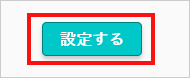
エントリーの追加
※初期ドメイン・さくらのサブドメインではエントリーの追加は利用できません。
『追加する』ボタンからエントリー名を入力
新規エントリーの『追加する』ボタンをクリックし、『レコード名』の入力ボックスにエントリー名を入力します。
入力後、『追加する』ボタンをクリックしてください。
プルダウンからレコード種別を選択
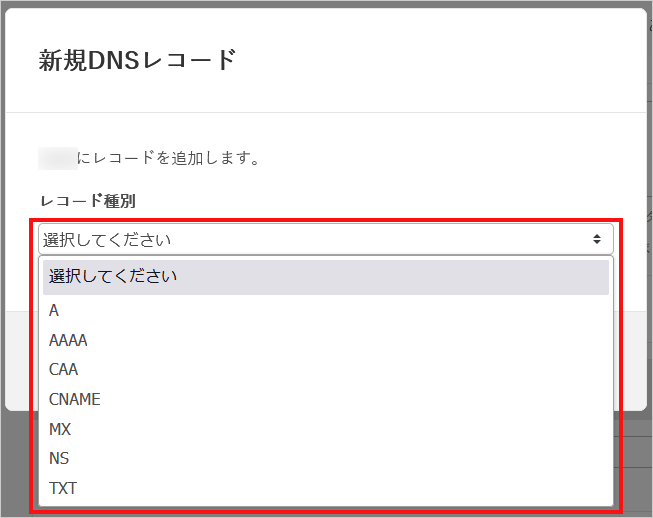
『登録する』をクリック
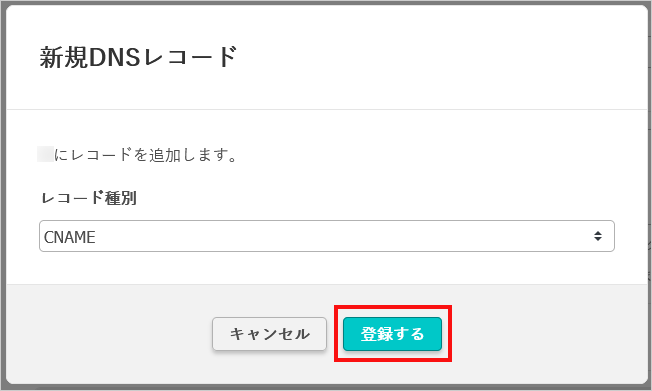
レコードの内容を入力
選択したレコードの入力ボックスが表示されますので、レコードの内容を直接入力します。
レコードのルールに沿った記述でない場合、警告が表示されます。
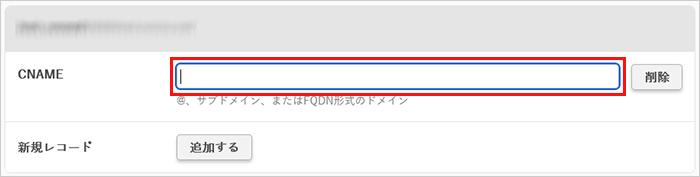
※画像はCNAMEを追加した場合のイメージです。
『設定する』ボタンをクリック
設定画面下部の『設定する』ボタンをクリックして登録します。
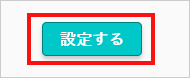
エントリーの削除
『削除』ボタンをクリック
削除したいエントリー内のレコードすべての『削除』ボタンをクリックします。最後のレコードを「削除」ボタンで削除すると同時に、エントリーが表示されなくなります。
この時点ではレコード、エントリーはどちらも削除されません。
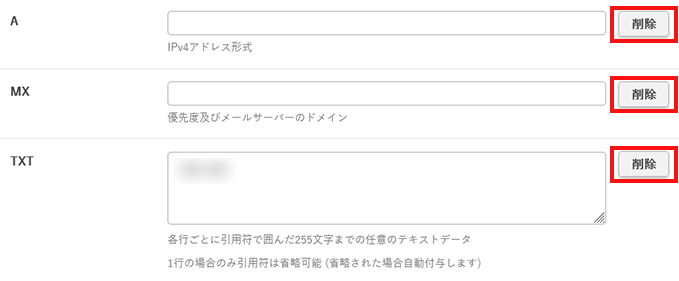
誤って『削除』ボタンをクリックした場合は、設定画面右上の『キャンセル』で戻ってください。
『削除』ボタンをクリックした状態で設定画面下部の『設定する』ボタンをクリックすると完全に削除されますのでご注意ください。
『設定する』ボタンをクリック
設定画面下部の『設定する』ボタンをクリックして削除を実行します。
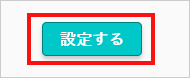
エントリー名の編集
エントリー名の編集は『DNSレコード設定』からは行えません。
新しくエントリーの追加を行い、不要なエントリーはエントリーの削除を行ってください。
TTLの指定は、サーバーコントロールパネルから行うことができません。
ドメインコントロールパネル からご設定ください。
※ドメインコントロールパネルからTTLを指定できるのは、 該当ドメインをさくらインターネットで取得・管理されている場合のみとなります。
